İçindekiler
Sorun: Windows 10 Güncellemesinden Sonra Belgeler Klasörü / Kullanıcı Dosyaları Kayboldu
Microsoft, yayınladığı Windows 10 Ekim 2018 Güncellemesi’ni (sürüm 1809/17763.107) tüm kullanıcılar için geri çekmesine rağmen, bazı kullanıcılar dosyalarının silinmesine neden olduğunu bildiriyor.
“Belgelerim klasörü kayboldu ve tüm kişisel belgelerim de (Word belgeleri, elektronik tablolar vb.) yok oldu. Son yedeklemelerim eski” Bu, Twitter’dan bir örnek.
“Windows 10 (sürüm 17763.107) gerçekten çok büyük bir sorun çıkardı! Kız kardeşim bana Windows 10’u güncelledikten sonra tasarım belgelerinin kaybolduğunu söyledi. Tüm işler ve yedekler tamamen gitti. Bununla nasıl başa çıkacak?”
“Anlatabildiğim kadarıyla, bilgisayarım bugün son Windows 10 güncellemesini indirdi ve bu işlem sırasında Belgelerim dizininin bağlantısını kaldırıp dosyalarımın üzerine kendi kurulum dosyalarını açtı. Şu anda Microsoft’a çok kızgınım.”
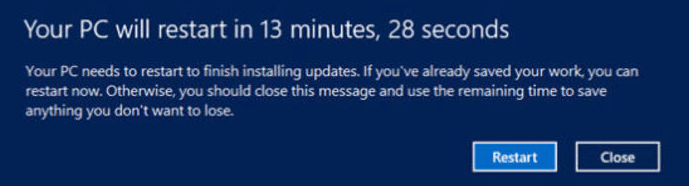
Sorunun temel nedeni henüz belirlenemedi ancak fotoğraf ve müzikleri etkilemediği görülüyor. Sadece ana “Belgeler” klasöründeki dosyaların silindiği görünüyor.
Sistem güncellemesi nedeniyle önemli verilerin ve dosyaların silinmesi gerçekten can sıkıcı. Windows 10 otomatik olarak güncelleştirildiğinde işler daha da kötüleşiyor, Windows 10 kullanıcılarının pek çoğunda beklenmeyen birçok soruna neden oluyor. Windows 10 güncellemesi nedeniyle silinen dosyalar nasıl geri getirilir? Etkili veri kurtarma çözümleri burada:
Microsoft’tan Önemli Öneriler
Windows güncellemelerini manuel (elle) veya otomatik olarak kontrol ettiyseniz ve güncellemeden sonra kaybolan dosyalarla ilgili bir sorun yaşadığınızı düşünüyorsanız, lütfen etkilinen cihazınızı mümkün olduğunca kullanmayın ve +1-800-MICROSOFT üzerinden bizimle iletişime geçin veya bölgenizdeki yerel numarayı arayın. Resmi web sitesi üzerinden yardım almak için destek ekibiyle de iletişime geçebilirsiniz.
Elle Windows 10 sürüm 17763.107 Ekim 2018 Güncellemesi yükleme medyasını indirdiyseniz, yüklemeyin ve yeni medya kullanıma hazır olana kadar bekleyin. Microsoft, Windows 10 hatasıyla silinen dosyaları geri getirme (kurtarma) sözü verdi. Bu çözümü beklemelisiniz.
Veri kurtarma sizin için acilse, Windows 10 güncellemesinden sonra silinen dosyaları geri getirmek için bir sonraki çözümü izlemelisiniz.
Windows 10 Güncellemesinden Sonra Kaybolan Belgeleri Geri Getirmenin Hızlı ve Etkili Yolu
EaseUS Data Recovery Wizard, sistem güncellemesi nedeniyle kaybolan verileri geri getirmek için güçlü veri kurtarma kapasitesi ile Windows kullanıcılarına en iyi hizmeti vermektedir. EaseUS Data Recovery Wizard’ı indirin ve Windows 10 zorunlu güncellemeden sonra kaybolan belgeleri kurtarın.
1. EaseUS Veri Kurtarma Sihirbazını PC'nize indirin ve kurun.

2. Kaybolan verileri aramak ve kurtarmak, geri getirmek için veri kurtarma aracını kullanın. Bir depolama birimi veya verilerinizin kaybolduğu belirli bir klasörü seçin ve ardından Tara butonuna tıklayın.

3. Tarama tamamlandığında, tarama sonucu listesinden kurtarılabilir dosya ve klasörleri bulun. Dosyaları seçin ve ardından Kurtar butonuna tıklayın. Kurtarılan verileri kaydetmek için bir konum seçerken ilk sürücüyü kullanmamalısınız.

Windows 10’un En Son Sürümüne Güvenli Güncelleme Adımları
Windows 10’u gerçekten güncellemek istiyorsanız, veri kaybını önlemek için aşağıdaki adımları izlemelisiniz.
1 . Güncellemeden Önce Tam Yedek Alın
Tam sistem yedeklemesi 10 günlük geri dönüş sınırını aşmış olsanız bile istediğiniz zaman Windows sürüm düşürmenize imkan verir. Risksiz ve endişesiz bir güncelleme için tam hazırlık yapmanın vakti geldi.
2 . Sistem Diski/C Sürücüsü için Yeterli Alan Bırakın
PC’niz için güncellemeyi yüklemeden önce sistem disk bölümünde yeterli yer bakmanız şiddetle önerilir. EaseUS Partition Master size şu şekilde yardımcı olabilir:
1 . Seçenek Güncellemeden önce C sürücüsünü genişletin
Daha fazla yer açmak için D, E veya F gibi diğer sürücüleri yeniden boyutlandırarak veya taşıyarak C sürücü alanını genişletebilirsiniz.
2 . Seçenek Windows 10’da disk alanı açın
Temizleme ve Optimizasyon özelliğiyle gereksiz sistem dosyaları, tarayıcı ve uygulama önbellek dosyaları temizlenir. Windows 10’da disk alanı açmak için tıklayın.
Yukarıdaki iki adımı uyguladıysanız, herhangi bir sorun veri kaybı sorunu yaşamadan Windows 10’u son sürüme yükseltebilirsiniz.
Kaybolan Belgeleri/Dosyaları Bulmanın Diğer Ücretsiz Yöntemleri
Aşağıda sunulan yöntemler, tüm Windows sistemlerinde (Windows 10/8/7 ve diğer) çalışır. Dosyalarınızın istemeden kaybolması durumunda kaybolan verileri bulmak için aşağıdaki yolları deneyin.
1 . Yöntem Geçici bir profille oturum açılıp açılmadığına bakın.
Ayarlar > Hesap > Ayarlarınızı eşitleyin
Geçici bir profille oturum açtıysanız, üstte geçici profille oturum açtığınızı belirten bir mesaj çıkar. “Geçici bir profille oturum açtınız. Dolaşım seçenekleri şu anda kullanılamıyor.
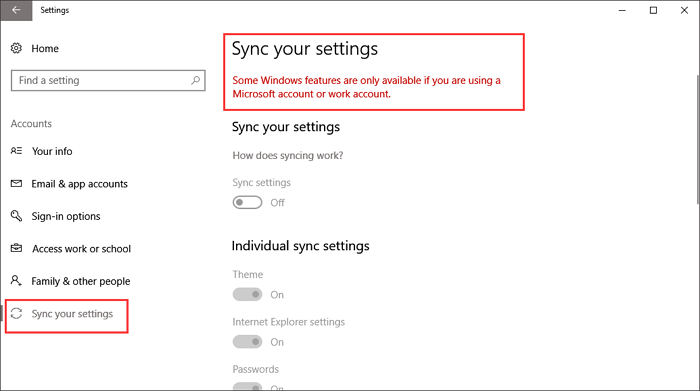
Bundan sonra, Windows sizinkine ek bir hesap ekleyecektir. Sonrasında, hesap ayarlarınızı ve verilerinizi geri getirmek için lütfen PC’yi yeniden başlatın ve tekrar oturum açın.
2 . Yöntem Dosyalarınızı aramak için Ara’yı kullanın
Arama kutusunu seçin veya kaybolan belge veya dosyaları arama işini Cortana’ya bırakın. Olmazsa, Arama’daki sorunları düzeltmenize yardımcı olması için sorun gidericiyi kullanabilirsiniz.
a . Arama kutusuna dizin oluşturma yazın ve Dizin Oluşturma Seçenekleri’ni seçin.
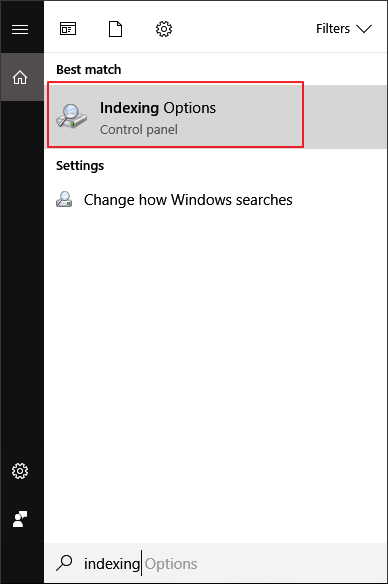
b . Gelişmiş’i seçin ve Sorun giderme aranması ve dizin oluşturma bağlantısına tıklayın.
Ardından kaybolan veya silinen belge dosyalarını geri getirmek için bir sonraki adımlara geçebilirsiniz.
Veya kaybolan belgeleri ve diğer verileri bulmak için aşağıdaki arama adımlarını da deneyebilirsiniz.
Arama kutusunda Gizli dosya ve klasörleri göster yazın > Gizli dosya ve klasörler altında Gizli dosya, klasör ve sürücüleri göster’i seçin.
Sonra kaybolan dosyalarınızı belirli bir biçimde yazarak kayıp dosyaları aramayı deneyebilirsiniz. Örneğin, kaybolan Word belgelerini bulmak için *.doc veya kaybolan müzik dosyalarını bulmak için *.mp3 olarak arama yapabilirsiniz.
3 . Yöntem Windows 10 yönetici hesaplarını yeniden etkinleştirin
a . Arama kutusuna bilgisayar yönetimi yazarak Bilgisayar Yönetimi uygulamasını seçin.
b . Yerel Kullanıcılar ve Gruplar’ı seçin, ardından Kullanıcılar klasörünü açın.
Yönetici adlı kullanıcıda aşağı ok görüyorsanız devre dışı bırakılmıştır. Yeniden etkinleştirmeniz gerekir.
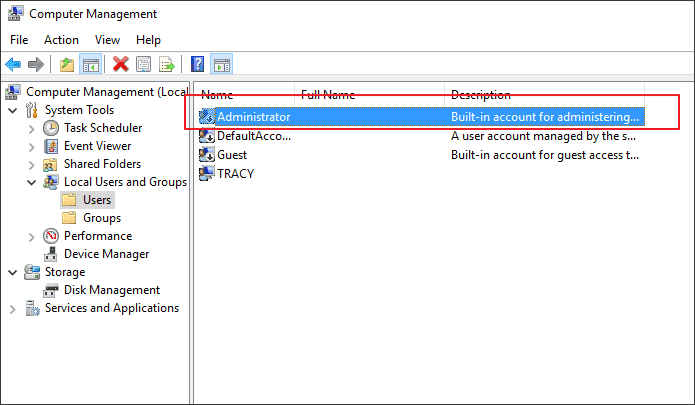
c . Yönetici simgesine çift tıklayın ve Özellikler’i açın.
"Hesap devre dışı bırakıldı” yanındaki işareti kaldırın ve Uygula’ya tıklayın.

d . Oturumu kapatın ve Yönetici hesabıyla Windows 10’da tekrar oturum açın.
Ardından Windows 10 güncellemesiyle kaybolan eski verilerinizi ve belgelerinizi görebilirsiniz.
İlgili Makaleler
-
Shift Delete ile Silinen Dosya ve Klasörleri Geri Getirme
![author icon]() Ezgi Bıçakcı/2019/06/14
Ezgi Bıçakcı/2019/06/14
-
Kesin Çözüm | Mac iMessage Silinen Mesajları Geri Getirme
![author icon]() Ezgi Bıçakcı/2021/05/18
Ezgi Bıçakcı/2021/05/18
-
Taşınırken Kaybolan Dosyaları Geri Getirme
![author icon]() Ezgi Bıçakcı/2019/10/21
Ezgi Bıçakcı/2019/10/21
-
Silinen veya Kaybolan Fotoğrafları Geri Getirme
![author icon]() Ezgi Bıçakcı/2019/07/08
Ezgi Bıçakcı/2019/07/08